摄像头怎么连接电脑使用 摄像头连接电脑使用的操作步骤
更新日期:2024-03-22 01:13:34
来源:转载
手机扫码继续观看

平时大家有没有需要和别人进行网上视频的情况,或者是有时候工作出差人不在公司,需要线上视频会议呢?这个时候,大家是不是就需要使用到摄像头了,一般的笔记本电脑都是有自带摄像头的,但是台式电脑就需要自己连接摄像头,那么摄像头怎么连接电脑使用呢?下面就跟小编来看看吧。

工具/原料:
系统版本:Windows 10
品牌型号:联想Lenovo
摄像头怎么连接电脑使用
1、首先将摄像头数据线插入到电脑的USB接口之中。

2、之后电脑会弹出更新驱动程序的提示。
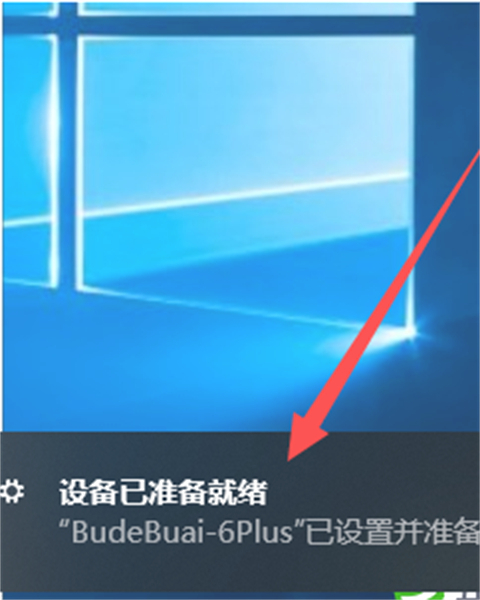
3、接着打开需要使用到摄像头的软件程序,这里以QQ为例,打开QQ聊天界面,之后点击摄像头功能,选择打开预览画面,之后能打开摄像头画面则说明连接成功。
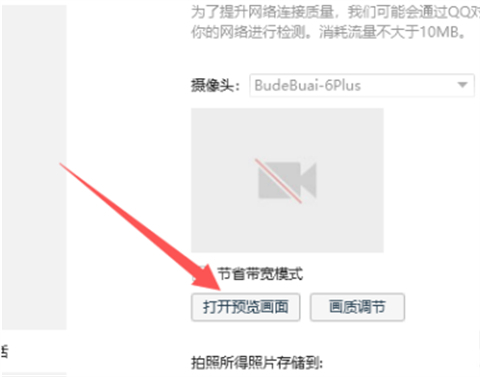
总结:
1、首先将摄像头数据线插入到电脑的USB接口之中。
2、之后电脑会弹出更新驱动程序的提示。
3、接着打开需要使用到摄像头的软件程序,这里以QQ为例,打开QQ聊天界面,之后点击摄像头功能,选择打开预览画面,之后能打开摄像头画面则说明连接成功。
以上的全部内容就是系统为大家提供的摄像头怎么连接电脑使用的具体操作方法介绍啦~希望对大家有帮助,还有更多相关内容敬请关注本站,系统感谢您的阅读!
该文章是否有帮助到您?
常见问题
- monterey12.1正式版无法检测更新详情0次
- zui13更新计划详细介绍0次
- 优麒麟u盘安装详细教程0次
- 优麒麟和银河麒麟区别详细介绍0次
- monterey屏幕镜像使用教程0次
- monterey关闭sip教程0次
- 优麒麟操作系统详细评测0次
- monterey支持多设备互动吗详情0次
- 优麒麟中文设置教程0次
- monterey和bigsur区别详细介绍0次
系统下载排行
周
月
其他人正在下载
更多
安卓下载
更多
手机上观看
![]() 扫码手机上观看
扫码手机上观看
下一个:
U盘重装视频











